Win7系统360浏览器怎么清理缓存?
发布时间:2017-04-06 21:40:21 浏览数:
360浏览器如何清理缓存呢?在win7系统中,我们使用360浏览器访问一些网页后,会留下打开过的网页以及浏览器过的图片,该怎么将这些缓存清理掉呢?下面小编给大家分享下清理360浏览器缓存的方法。
步骤:
1、打开360安全浏览器,点击右上角的“菜单”,点击【清理上网痕迹】;
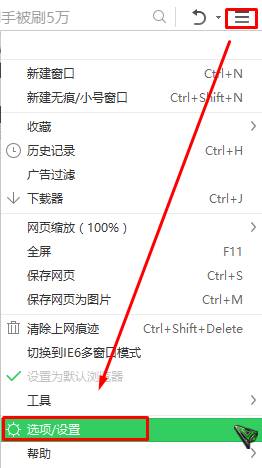
2、在打开的【清理上网痕迹】界面,将清理这段时间的数据修改为【全部】,在下面勾选需要清理内容,一般来说全部勾选即可,然后点击【立即清理】即可。
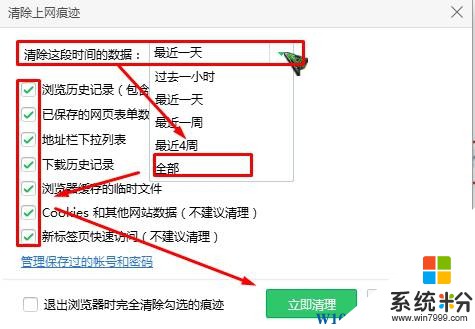
点击立即清理之后耐心等待清理完成即可。
步骤:
1、打开360安全浏览器,点击右上角的“菜单”,点击【清理上网痕迹】;
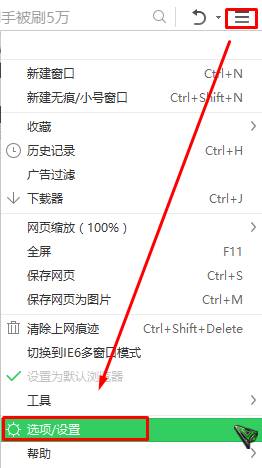
2、在打开的【清理上网痕迹】界面,将清理这段时间的数据修改为【全部】,在下面勾选需要清理内容,一般来说全部勾选即可,然后点击【立即清理】即可。
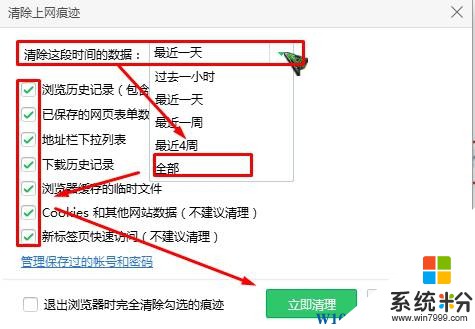
点击立即清理之后耐心等待清理完成即可。